ドルビーアトモス対応のインターネット動画サービスのコンテンツを楽しむ
他機器とつなぐTOP ドルビーアトモストップへ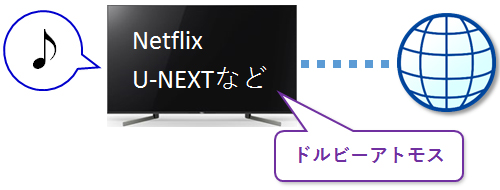
ドルビーアトモス対応のインターネット動画配信サービスには、テレビのスピーカーで楽しむ方法と、サウンドバーやサラウンドシステムなどのオーディオ機器に音声を出力して、より迫力のある音声で楽しむ方法があります。
参考情報
インターネット動画サービスを楽しむには、有料のご契約・申し込みなどが必要です。ネットワークサービスについて詳しくは、以下のページをご参照ください。
ドルビーアトモス対応の動画配信サービスは?
「Netflix(ネットフリックス)」「U-NEXT(ユーネクスト)」「Video Market(ビデオマーケット)」「Prime Video (プライム・ビデオ。旧:Amazon ビデオ)」「Apple TV(アップル ティーヴィー)」などのインターネット動画配信サービスが対応しています。(2022年11月現在の情報です)
ご注意
ご契約またはご契約を検討中のインターネット動画配信サービスの対応状況が不明な場合は、サービス提供者様のWebページなどで事前にご確認ください。
テレビのスピーカーでドルビーアトモス音声を楽しむ
ドルビーアトモス対応のブラビアであれば、インターネットに接続するだけで、テレビのスピーカーでドルビーアトモスコンテンツを楽しむことができます。(必要な機器は、ブラビアのみです)
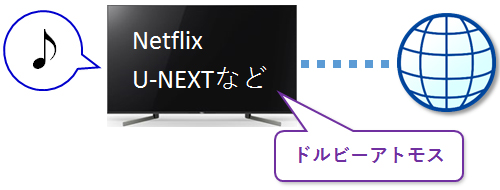
以下のような場合におすすめです。
『ドルビーアトモス対応のブラビアを所有しているが、手軽にドルビーアトモス音声を体験してみたい。』
『オーディオ機器を購入する予定はないが、テレビのみで可能ならドルビーアトモス音声を楽しんでみたい。』
『ネット動画サービス(Netflixなど)がドルビーアトモス音声での映画配信を始めたと知った。契約しているので、試しにブラビアでドルビーアトモス音声を楽しめるのか体験してみたい。』
手順
-
テレビのリモコンのアプリボタン(「Netflix」など)、または「ホーム」ボタンから、ドルビーアトモス対応のアプリ(Netflixなど)を起動します。
アプリの検索機能などを用いて、見たいタイトル名または、「Dolby Atmos」などのキーワードでまとめてタイトルを検索します。
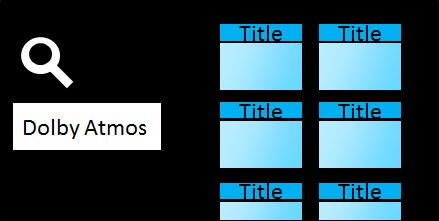
* 検索例のイメージ
見たいタイトルを選び、「決定」ボタンを押して概要・説明画面を開き、「ドルビーアトモス音声のコンテンツ(タイトル)かどうか」確認します。(「ATMOS」といったマークが表示されている、など)
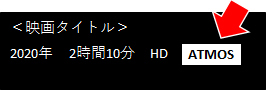
ドルビーアトモス対応コンテンツ
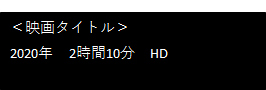
対応していないコンテンツ
ご注意
上記はイメージ例であり、ご契約のネット動画サービスにより確認方法は異なります。また、配信中の全てのコンテンツがドルビーアトモスに対応しているとは限りません。
視聴したいコンテンツがドルビーアトモス対応か不明な場合は、サービス提供者様のWebページなどで事前にご確認ください。ネット動画サービスによっては、ドルビーアトモス対応コンテンツが再生ができる / できない違いがある場合があります。(例:Netflix様の場合、最上位の「プレミアム」の視聴プランへのご加入が必要です。2023年4月現在の情報)
ドルビーアトモス対応コンテンツかどうかを確認するには、コンテンツを再生中にテレビのリモコンの「音声切換」ボタンを押し、選択されている音声(言語)に、「Atmos」などの表記があるかを確認します。
「音声切換」ボタンで反応がない場合は、リモコンの「決定」ボタンを押して画面内に表示されるアプリ固有メニューから、音声(言語)の切換に関する項目を開いてください。アプリの操作が不明な場合は、サービス提供者様のWebページなどでご確認ください。
* イメージ画像
ご注意
-
A80L/X95L/X90L シリーズ、
A95K/A90K/A80K/X95K/X90K シリーズ、
A90J/A80J/X95J/X90J シリーズ、
A9S、Z9H、A8H/X9500H シリーズ、
A9G/X9500G シリーズの場合
ブラビアの[音質モード](*)が[ドルビーオーディオ](お買い上げ時・初期化時の設定)以外になっていると、ご使用のネット動画アプリによってはコンテンツがドルビーアトモスで再生できない場合があります。
テレビのリモコンの「クイック設定」ボタンを押し、[音質モード](*)をご確認のうえ、[ドルビーオーディオ] 以外([スタンダード][スポーツ]など)になっていましたら、[ドルビーオーディオ]に変更してください。

* [音質モード]が無い場合は、クイック設定メニュー右端にある[編集]から項目追加してください。
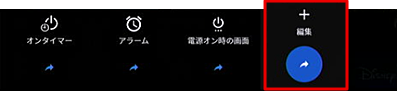
洋画コンテンツでは、多くの場合複数の音声(言語)・字幕が選択できますが、ドルビーアトモスに対応してない音声(言語)もあります。
例:Netflixの場合、リモコンの「音声切換」ボタンを押したときの「音声」欄で、「英語[オリジナル](Atmos)」と表記されている音声がドルビーアトモス対応です。「英語[オリジナル]」「日本語(5.1)」「ポルトガル語(ブラジル)」などの音声項目は非対応です。アプリ(ネットワーク動画サービス)によっては、そのほかに音声設定の変更が必要な場合があります。
例:U-NEXTの場合、アプリ内メニューの[サラウンド設定]-[ドルビーサラウンド]に設定が必要、など。ドルビーアトモス対応のコンテンツで、音声(言語)を確認したときに「Atmos」が表示されているにも関わらず、ドルビーアトモスで再生されない場合は、アプリ側での追加設定操作が必要でないか?をご確認ください。
-
サウンドバーなどのオーディオ機器でドルビーアトモス音声を出力して楽しむ
ドルビーアトモス対応のオーディオ機器をHDMIケーブルで接続することで、テレビのアプリのドルビーアトモス音声を、より迫力のある立体音響で楽しむことができます。

以下のような場合におすすめです。
『ドルビーアトモス対応のモデルだが、テレビスピーカーよりもっと迫力があるサラウンド環境でドルビーアトモス音声を楽しみたい。』
『テレビスピーカーからのドルビーアトモス音声出力に対応していないモデルだが、ドルビーアトモス対応のオーディオ機器と組み合わせれば、ドルビーアトモス音声を出力できるのか知りたい。』
手順
- テレビとサウンドバーを接続します。
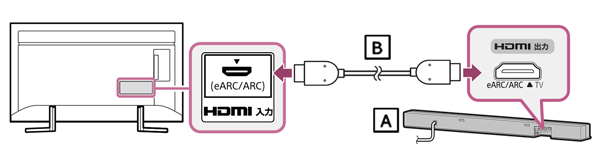
テレビのリモコンの「入力切換」ボタンを押し、1. でつないだHDMI端子([HDMI3]など)に入力を切り換えます。
-
スピーカー出力を、オーディオ機器に変更します。
(HDMI連動機能により自動的に切り換わる場合、この操作は不要です)各モデルごとの操作手順については、以下のページをご確認ください。
[スピーカー出力]の設定を、[テレビスピーカー]または[オーディオシステム]に設定するには? [デジタル音声出力]の設定を変更します。
手順はお持ちのブラビアのモデルにより異なります。A80L/X95L/X90L/X85L/X80L/X75WL シリーズ、
A95K/A90K/A80K/X95K/X90K/X85K/X80K/X80WK シリーズ、
A90J/A80J/X95J/X90J/X85J/X80J シリーズ、
A9S、Z9H、A8H/X9500H/X8550H/X8500H/X8000H シリーズ、
A9G/X9500G/X8550G/X8500G シリーズ、
A9F/Z9F シリーズの場合
テレビのリモコンの「クイック設定」ボタン、または「ホーム」ボタンを押し、[設定]-[画面と音声]-[音声出力]-[デジタル音声出力]にて、[オート1]または[オート2]を選び、「決定」ボタンを押します。A8G/X8000G シリーズ、A8F/X9000F/X8500F/X7500F シリーズの場合
テレビのリモコンの「ホーム」ボタンを押し、[音質・音声設定]-[デジタル音声出力]にて、[オート1]または[オート2]を選び、「決定」ボタンを押します。ご注意
[デジタル音声出力]メニューがグレーアウトして選べない場合は、手順3. のスピーカー出力の設定が、[オーディオシステム]になっているかご確認ください。([テレビスピーカー]になっていると選べません)
テレビのドルビーアトモス対応のアプリ(Netflixなど)を起動し、ドルビーアトモス対応コンテンツを再生します。
詳しくは、こちらをご確認ください。ドルビーアトモスで再生されているか確認するには、コンテンツを再生中にテレビのリモコンの「音声切換」ボタンを押し、選択されている音声(言語)に、「Atmos」などの表記があるかを確認します。
「音声切換」ボタンで反応がない場合は、リモコンの「決定」ボタンを押して画面内に表示されるアプリ固有メニューから、音声(言語)の切換に関する項目を開いてください。アプリの操作が不明な場合は、サービス提供者様のWebページなどでご確認ください。
ドルビーアトモス音声で再生されているかを確認する方法(テレビのリモコン以外での操作)
オーディオ機器のリモコンの「画面表示」を押すと、オーディオがドルビーアトモス音声を受け取っているか確認できます。
例:ソニー製サウンドバー HT-Z9F(液晶画面があるモデル)の場合
サウンドバー本体前面の液晶画面(中央左手)に、「Dolby Atmos - DD+ 48KHz」などとスクロール表示されます。
* テレビ画面には表示されません。

例:ソニー製サウンドバー HT-X8500(液晶画面が無いモデル)の場合
サウンドバー本体の「Atmos」ランプが点灯します。
* Android TV、Google TV は Google LLC の商標です。